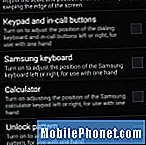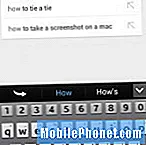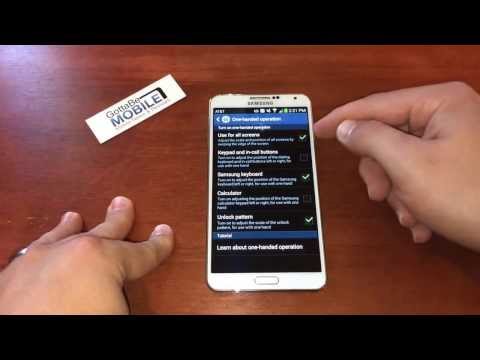
Kandungan
Awal bulan ini, hibrida tablet telefon pintar Samsung Galaxy Note 3 akhirnya dilancarkan di AS, dan ramai di antara anda mungkin berlari ke kedai AT&T terdekat untuk mengambil peranti 5,7 inci. Mempunyai paparan HD penuh 1080p yang cantik dan besar memang bagus, tetapi boleh menjadi masalah bagi mereka yang ingin menggunakan peranti dengan satu tangan.
Siri Samsung Galaxy Note selalu mendorong batasan dalam hal ukuran telefon pintar. Hasilnya, syarikat Korea telah memasukkan banyak tetapan operasi satu tangan untuk menjadikan pengalaman lebih mudah bagi mereka yang tidak mempunyai tangan sebesar Lebron James. Hari ini kami akan menunjukkan kepada anda cara menyiapkan papan kekunci Galaxy Note 3 untuk penggunaan satu tangan dengan memindahkannya ke kiri atau kanan untuk menaip dan menghantar teks dengan mudah dan cepat.
Apple menyatakan bahawa iklan iPhone mereka dapat menggunakan peranti dengan satu tangan, tetapi tidak semua orang mahukan skrin 4 inci yang lebih kecil. Siri Note Samsung adalah penyelesaian yang sempurna, tetapi kami masih memerlukan bantuan dengan papan kekunci melainkan anda mahu menggunakan dua tangan setiap kali anda menaip.
Syukurlah Samsung tahu bahawa tidak semua orang dapat menggunakan peranti Galaxy Note dengan mudah. Akibatnya, kami memiliki banyak pengaturan "operasi satu tangan" di telefon. Sebenarnya agak mudah dan hanya memerlukan masa sekitar 30 saat untuk mengaktifkan papan kekunci untuk satu tangan. Mula-mula anda ingin mengetuk butang menu dan menuju ke Tetapan Sistem. Berikut adalah langkah tepat yang perlu anda lakukan.
Cara Menyiapkan Papan Kekunci Galaxy Note 3 untuk Penggunaan Satu Tangan
Menu> Tetapan Sistem> Tab Kawalan> Operasi sebelah tangan> Papan Kekunci Samsung (periksa ini)
Yang ditunjukkan di atas di galeri gambar, pilihan ketiga dalam menu tetapan "operasi satu tangan" adalah pilihan yang anda mahukan, tetapi anda juga dapat mengaktifkan peningkatan pengalaman jenis ini untuk banyak aspek lain dari telefon pintar besar. Sekiranya anda menyukai Galaxy Note 3 tetapi kadangkala terlalu besar, ini pasti dapat membantu anda. Dari sini anda boleh menyesuaikan pelbagai bidang pada kunci skrin.
Di atas anda dapat melihat hasil yang cepat dan sederhana. Papan kekunci di sebelah kanan kiri. Menu tetapan ini dengan cepat akan membolehkan papan kekunci Samsung Galaxy Note 3 mempunyai anak panah beralih kiri dan kanan sedikit ke samping. Ini akan membolehkan anda menggunakan papan kekunci di sisi tertentu, dan dapat dengan cepat menukar sisi mana yang cepat. Yang akan sangat berguna bagi mereka yang menghantar teks dengan tangan apa sahaja seperti saya. Dari sini kita juga dapat menikmati pilihan yang sama untuk corak buka kunci, pendail keypad, dan banyak lagi.
Perlu diingat bahawa pilihan ini tersedia lebih dari sekadar papan kekunci stok pada Galaxy Note 3. Anda boleh menuju ke Google Play Store dan mencuba SwiftKey, alternatif papan kekunci pihak ketiga yang popular, yang juga memungkinkan untuk pengalaman yang serupa dalam pemisahan papan kekunci dalam mod landskap dan banyak lagi. Sekiranya anda mempunyai sebarang pertanyaan, sila berikan komen di bawah.